MBR파티션을 GPT 파티션으로 바꿔보자
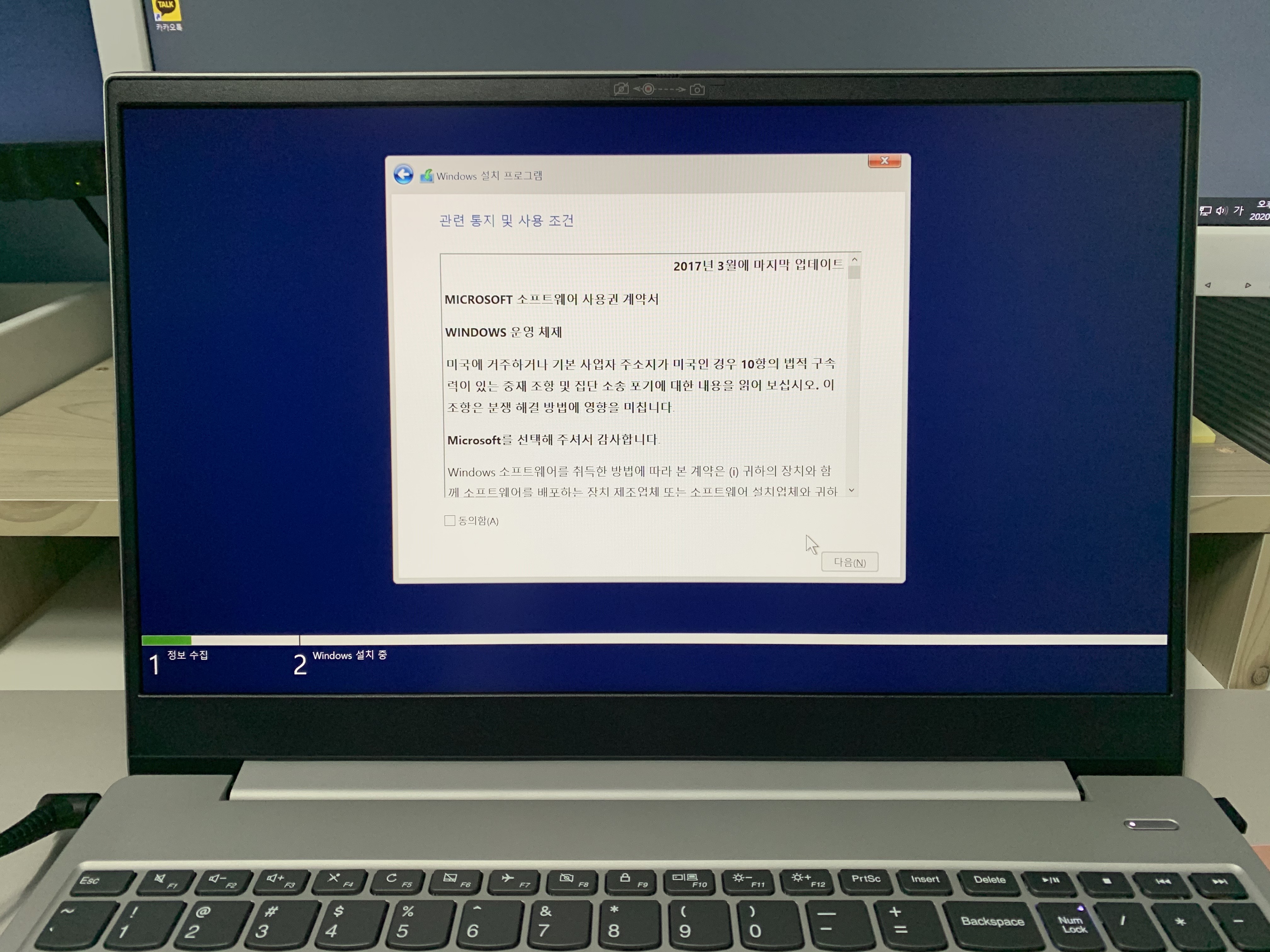
이번에 레노버노트북인 S340-15API r5 모델을 새롭게 구매하게 되었습니다. 하지만 저가형 노트북이다보니 아무래도 비용을 아끼기 위해서 운영체제 미포함인 상태로 구매를 했는데요. 그래서 직접 윈도우10을 설치하는도중 윈도우 설치 디스크를 정하는 과정에서 발생한 GPT파티션 오류에 대해 다뤄볼려고합니다.
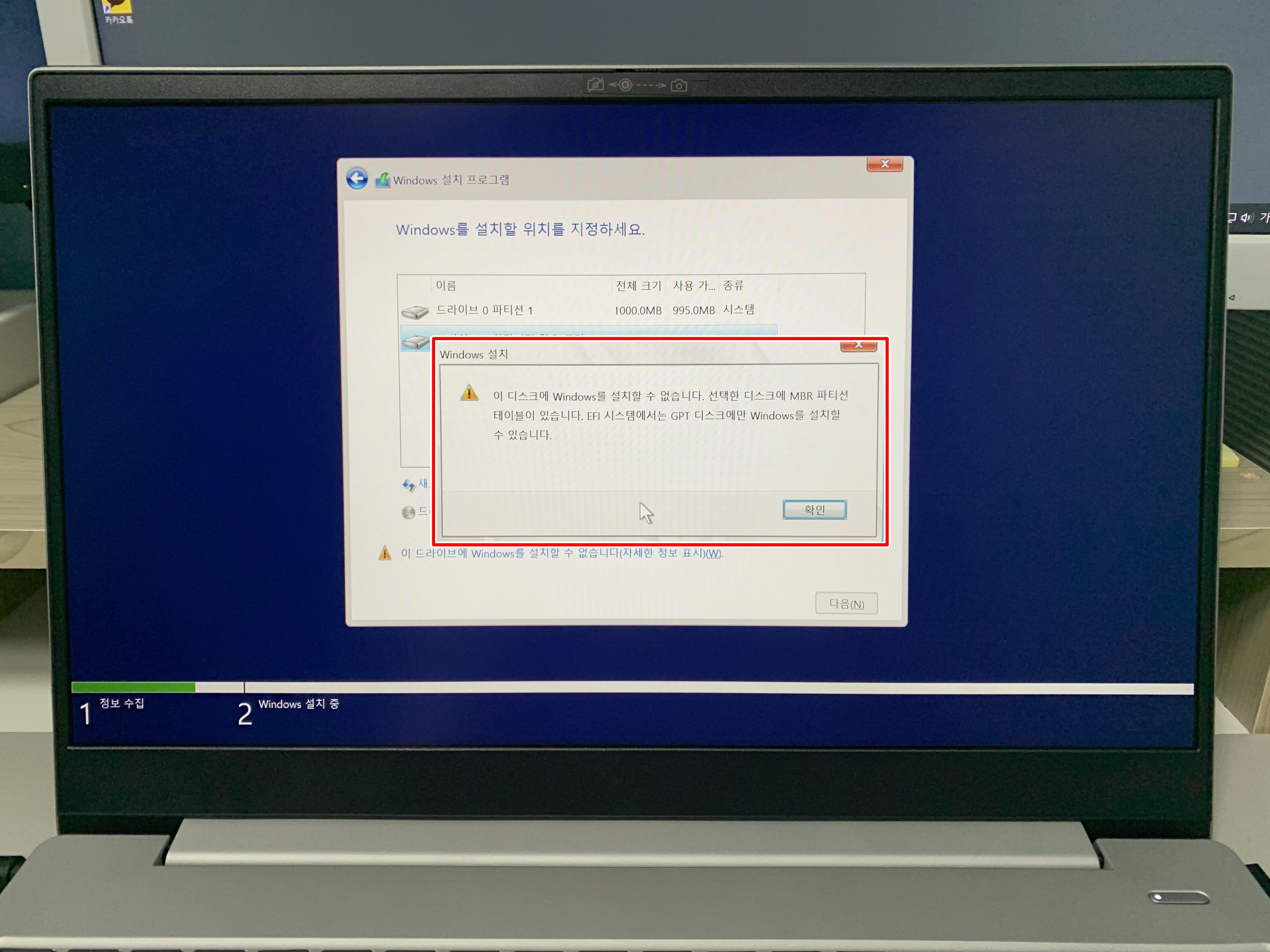
오류 문구에서는 이 디스크에 Windows를 설치할 수 없으며 EFI 시스템에서는 GPT 디스크에만 Windows를 설치할 수 있다는 창이 나오는데요 이걸 어떻게 해결해야하지 하고 찾아보다가 생각보다는 쉽게 GPT파티션으로 변경이 가능해서 다행스럽게도 윈도우10 설치를 쉽게 마칠 수 있었습니다. 윈도우를 설치하다가 이런 오류를 직면하신 분들은 오늘 이글을 참고하시면 쉽게 해결 하실 수 있을테니 천천히 따라와주세요.

먼저 키보드에서 Shift + F10을 누르면 명령 프롬프트가 실행됩니다. 명령 프롬프트가 나오면 다들 어렵게 생각하실 수 있는데 생각보다 간단하니까 겁먹지 않으셔도 됩니다!
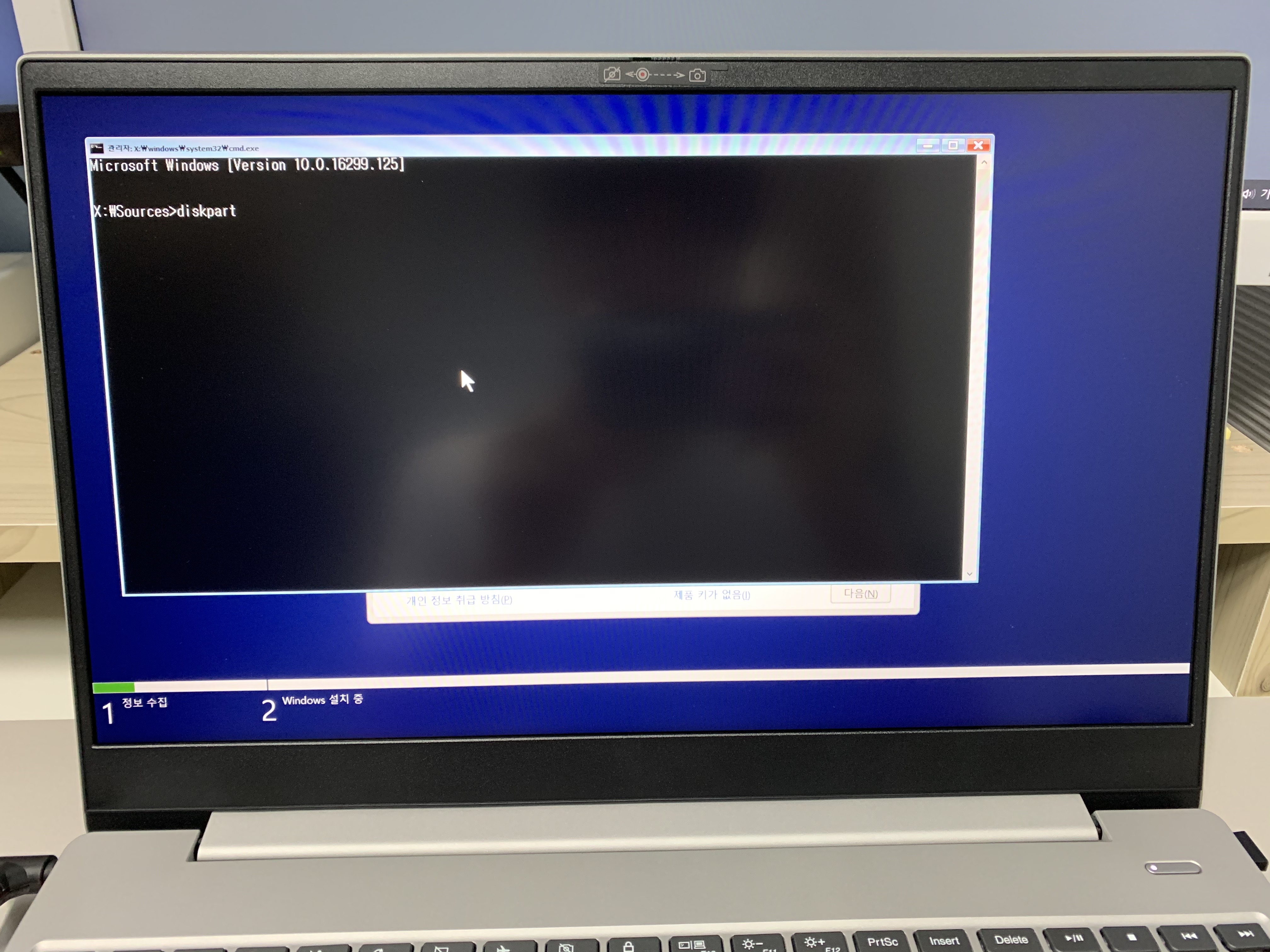
먼저 명령 프롬프트창에 'diskpart' 라고 입력을 해주세요 모든 명령어는 입력후 엔터를 눌러주시면 됩니다.

그 다음으로는 현재 자신의 컴퓨터에있는 ssd 혹은 하드디스크를 찾기위해서 'list disk' 라고 입력을 해준후 엔터를 눌러주세요.

그러면 이런식으로 디스크 번호가 나열될겁니다. 자신이 윈도우를 설치하고 싶은 SSD 혹은 HDD를 용량으로 확인해서 디스크 번호를 확인해주세요.

그러면 이제 윈도우를 설치하고싶은 저장장치를 선택해주면됩니다. 'select disk 번호' 를 입력하면 되는데 저같은 경우는 select disk 0 이라고 입력을 했습니다.

그러면 이제 선택한디스크가 몇번 디스크인지 나오게 됩니다. 그 다음으로는 clean을 입력해서 디스크를 정리해줍니다.

그다음으로는 가장중요한 과정인데 convert gpt라고 입력을해서 해당디스크를 MBR파티션에서 GPT 파티션으로 변경을 해줍니다.

그다음으로 Diskpart 에서 선택한 디스크를 GPT 형식으로 변환했다는 문구가 나오게되면 exit를 눌러서 나가면되는데 그냥 닫기버튼을 눌러도 무방할 듯 합니다.
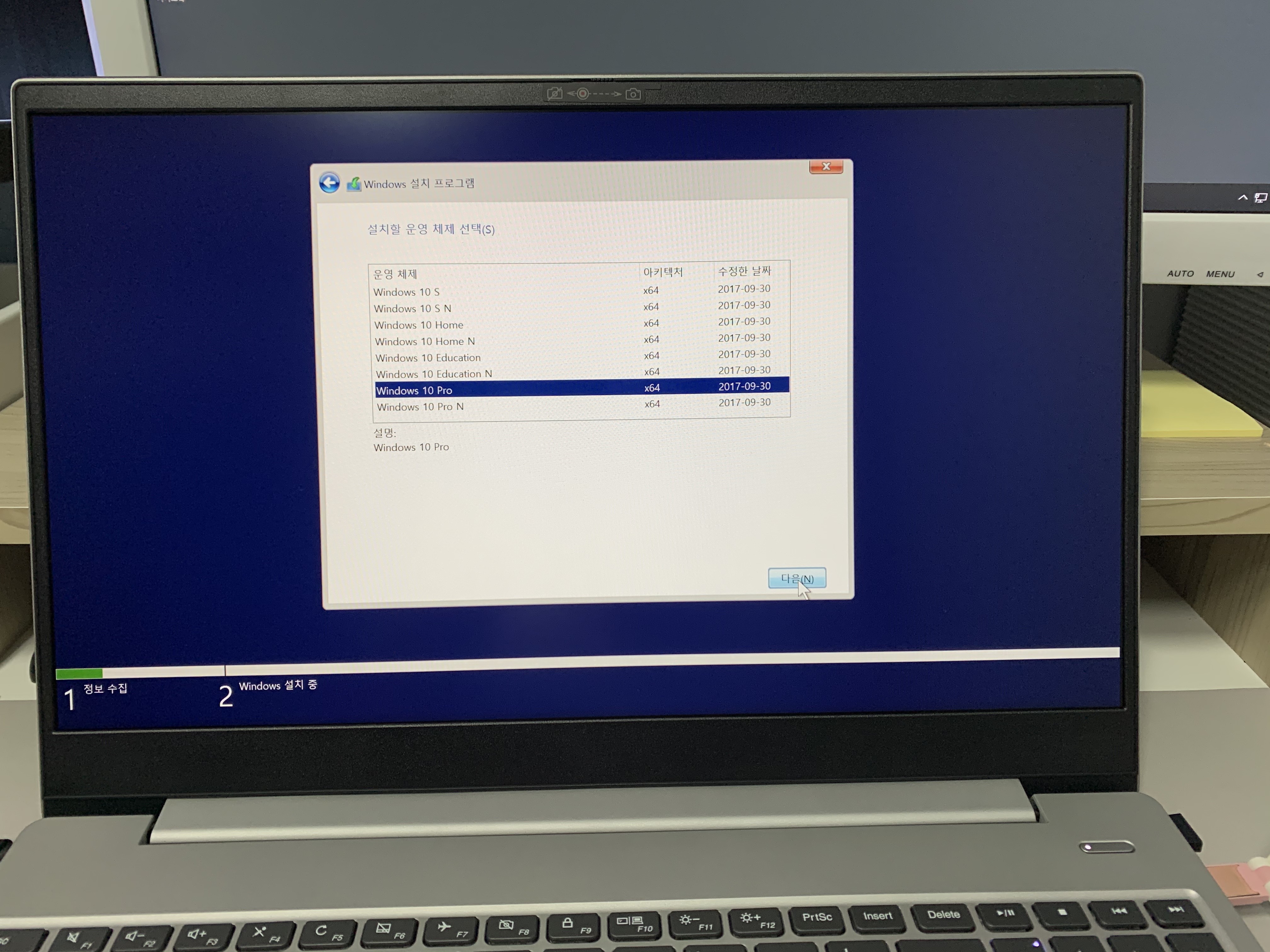
그러면 이제 자신이 설치하고싶은 운영체제를 선택해서
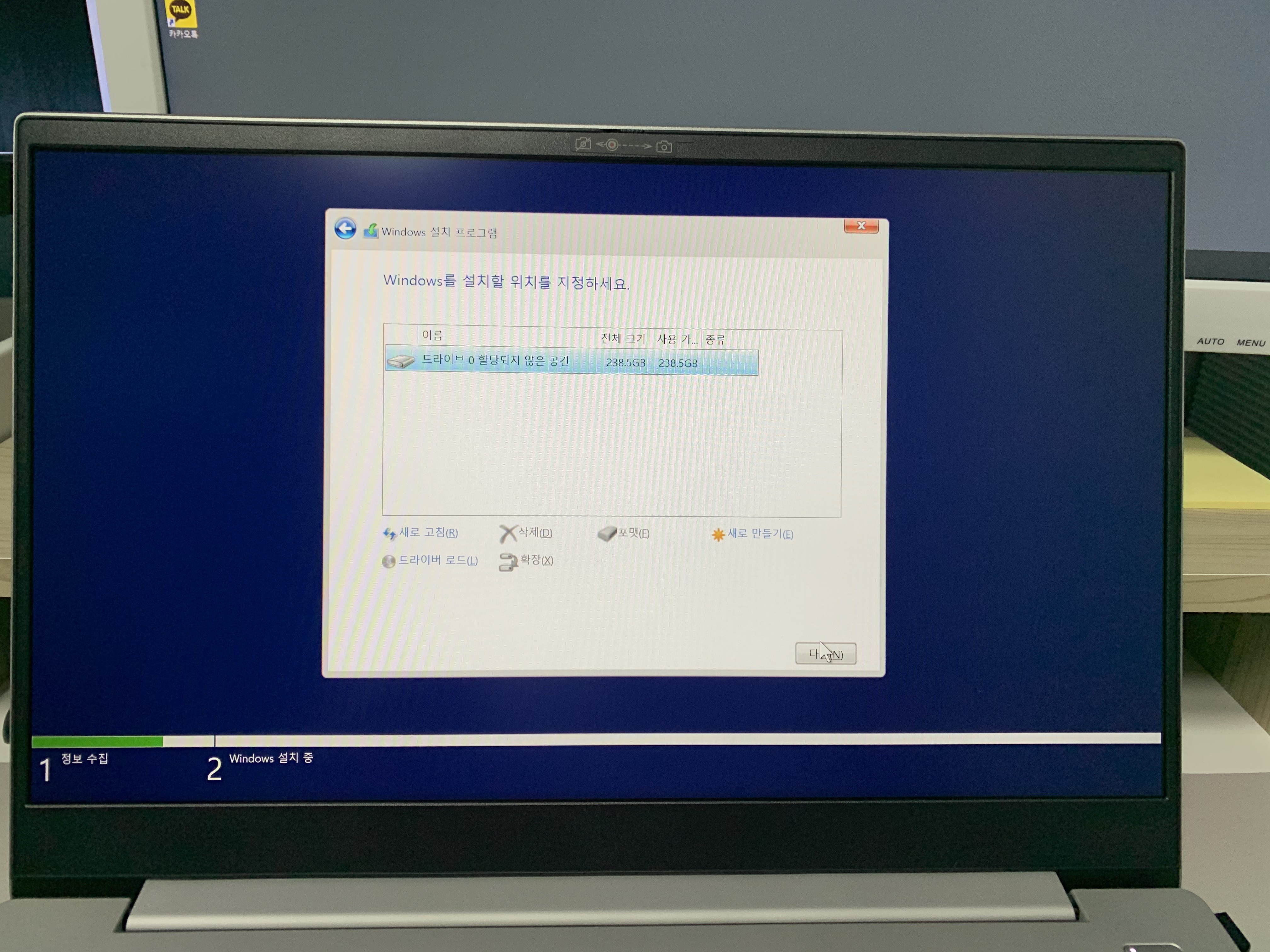
설치하고 싶은 디스크를 선택하면 이전과는 다르게 윈도우 설치가 원할하게 진행되는것을 볼 수 있을겁니다.
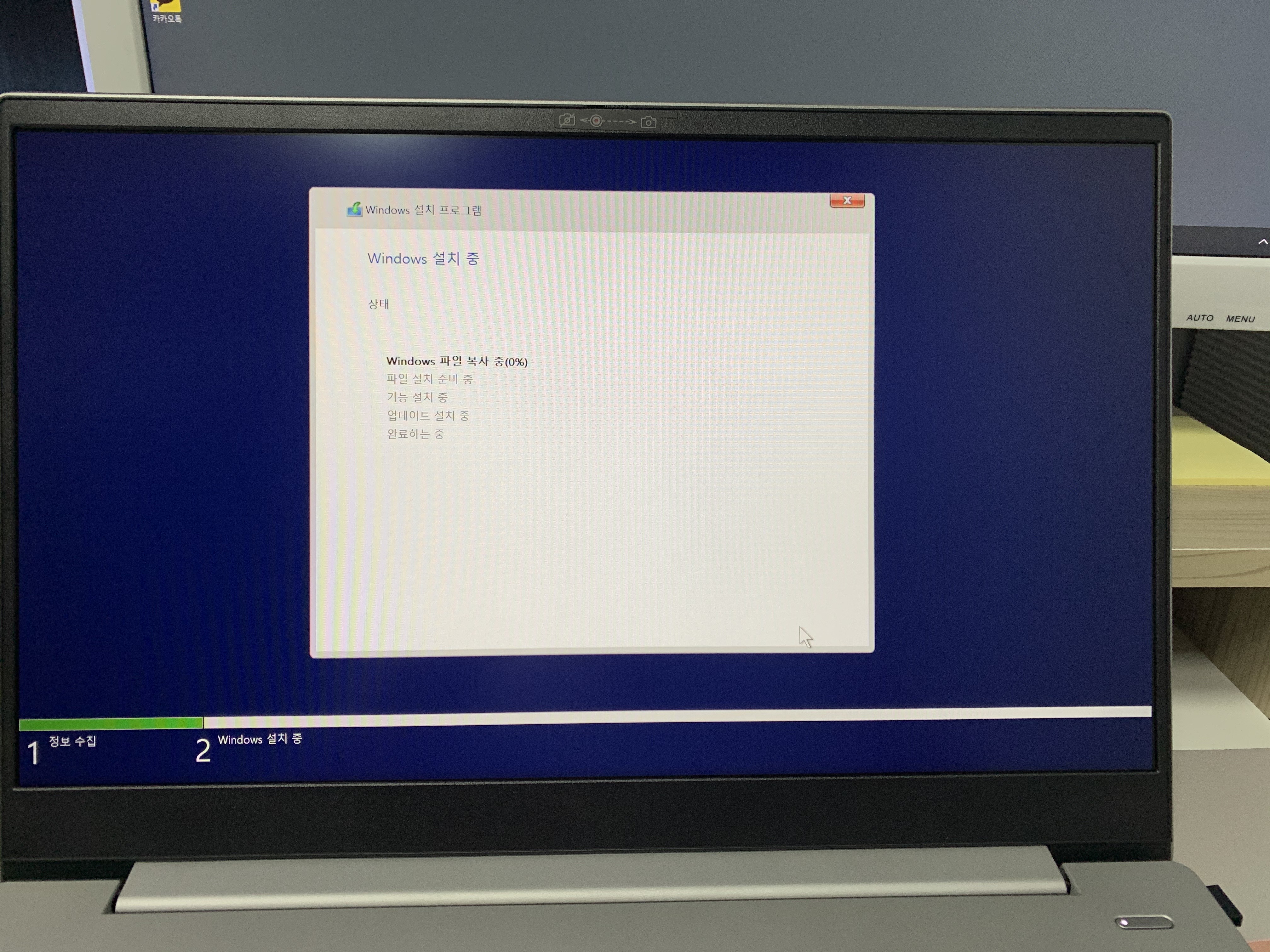
마지막으로 윈도우가 정상적으로 설치되는 과정의 사진을 첨부해봤습니다. MBR 방식에서 GPT방식으로 디스크설정을 변경하는 방법은 한페이지로도 쉽게 요약이 가능할 듯 한데 상세한 설명을 위해서 여러 사진과 함께 설명을 해보았습니다. 다들 도움이 되셨길 바라겠습니다.
'computer' 카테고리의 다른 글
| 엡손 L3156 무선프린터 데스크탑 연결하기 (1) | 2020.08.31 |
|---|---|
| 레노버 아이디어패드 S340-15API R5 리뷰 및 개봉기 (0) | 2020.03.20 |
| 데스크탑 블루투스 동글로 무선이어폰 연결해보기 (feat 알리익스프레스) (2) | 2020.03.03 |
| 컴퓨터 먼지제거제 DR-747 리뷰 (2) | 2019.12.19 |
| 오페라 브라우저 다운로드방법 알아보기 (1) | 2017.02.10 |